Conhost.exe (09.09.25)
Apa itu Conhost.exe?Kemungkinan, anda membaca artikel ini kerana menghadapi proses Host Hostow Window di Pengurus Tugas sistem anda. Anda mungkin tertanya-tanya apakah prosesnya dan adakah menyimpannya dalam sistem anda atau tidak adalah pilihan yang selamat. Berita baiknya ialah kami mempunyai jawapan yang tepat untuk anda.
Conhost.exe adalah fail yang boleh dilaksanakan yang berkaitan dengan proses Host Console Window. Untuk lebih memahami hakikat proses ini, sebaiknya kembali beberapa tahun ke asalnya. Pada masa Win XP, ClientServer Runtime System Service (CSRSS) adalah pengendali Command Prompt. Oleh kerana pengendali ini adalah perkhidmatan peringkat sistem, ia memberikan banyak ketidakstabilan dalam komputer. CSRSS dapat menghilangkan keseluruhan sistem dengan kerosakan. Ini menyebabkan kelemahan keselamatan dan masalah kebolehpercayaan. Prosesnya juga tidak boleh bertema. Ini bermaksud kod tema tidak dapat dijalankan sebagai proses sistem. Oleh itu, Prompt Perintah selalu memaparkan antara muka klasik.
Maju cepat ke Windows 7, proses Host Console Window diperkenalkan. Proses ini bertindak sebagai jambatan antara CSRSS dan Command Prompt (cmd.exe). Ini membenarkan Windows menangani masalah sebelumnya seperti elemen antara muka seperti bar tatal. Kini, pengguna boleh menyeret dan melepaskan cmd.exe. Gaya ini tetap sama, dengan Windows 8 dan 10 menerapkannya.
Walaupun Conhost.exe disajikan sebagai entiti yang terpisah dalam Task Manager, gaya ini tetap berkait rapat dengan CSRSS. Untuk mengesahkan ini, anda boleh memeriksa prosesnya menggunakan Process Explorer dan anda akan menyedari bahawa prosesnya berjalan di bawah csrss.exe.
Petua Pro: Imbas PC anda untuk masalah prestasi, fail sampah, aplikasi berbahaya, dan ancaman keselamatan
yang boleh menyebabkan masalah sistem atau prestasi yang perlahan.
Tawaran khas. Tentang Outbyte, arahan nyahpasang, EULA, Dasar Privasi.
Singkatnya, Conhost.exe menyajikan cangkang yang memiliki kemampuan untuk mengoperasikan perkhidmatan peringkat sistem seperti CSRSS, sekaligus memberikan kemampuan yang dapat dipercayai untuk menggabungkan komponen antara muka moden. ?
Kebimbangan fail ini sah dapat ditimbulkan oleh beberapa tingkah laku yang dipersoalkan. Sebagai contoh, semasa memeriksa senarai proses Pengurus Tugas anda, anda mungkin menemui beberapa Konsol Windows Host yang berjalan serentak. Namun, ini mungkin disebabkan beberapa contoh Prompt Perintah dibuka dengan setiap menjalankan proses Host Konsol Tetingkapnya. Lebih-lebih lagi, beberapa aplikasi menggunakan baris arahan yang sama. Oleh itu, masing-masing akan memunculkan proses Host Console Window.
Sebilangan besar program yang berjalan di latar belakang berfungsi dengan cara ini. Oleh itu, adalah normal bagi menjalankan beberapa proses baris perintah yang sama. Namun, setiap proses memerlukan sedikit penggunaan memori (di bawah 10 MB) dan hampir dengan 0 penggunaan peratusan CPU.
Jika, dalam hal apa pun, Anda mengenal pasti penggunaan CPU di luar talian dalam salah satu proses, ada kemungkinan Anda berhadapan dengan aplikasi sistem atau virus yang rosak. Anda mesti segera memeriksa aplikasi yang berkaitan untuk mendapatkan petunjuk di mana anda boleh memulakan penyelesaian masalah anda. Walaupun Pengurus Tugas tidak memberikan maklumat mendalam mengenai aplikasi yang berkaitan, terdapat Process Explorer yang boleh dimuat turun di sini dan dilancarkan sebagai aplikasi mudah alih tanpa memerlukan pemasangan. Program ini memberikan pelbagai jenis alat canggih yang dapat membantu anda mengesan img masalah.
Untuk mula menelusuri proses tersebut, tekan Ctrl + F secara serentak, kemudian cari konhost. Lihat hasilnya untuk mengenal pasti aplikasi yang berkaitan dengan Host Window Host. Perhatikan penggunaan CPU, sehingga Anda dapat mengenali aplikasi yang memiliki masalah.
Apakah Conhost.exe adalah Virus?Proses Conhost.exe adalah komponen Windows yang sah. Namun, dalam beberapa keadaan, virus dapat mengklon sifat dan judulnya untuk disembunyikan di dalam sistem anda. Oleh itu, jika sistem anda tidak berfungsi dan anda mengesyaki Console Window Host adalah pelakunya, sebaiknya periksa lokasi fail prosesnya. Anda boleh melakukannya dengan mengklik kanan pada proses di Task Manager, kemudian pilih Buka Lokasi Fail. Sekiranya fail berada di bawah windows \ system32, anda boleh yakin bahawa anda tidak menghadapi virus.
Virus terkenal yang berkaitan dengan proses ini dipanggil Conhost Miner . Ini adalah Trojan yang beroperasi sebagai proses Host Console Window. Apabila anda menjumpainya di Task Manager, ia kelihatan seperti proses Conhost.exe yang sah. Tetapi jika anda menggali lebih jauh mengenai akar lokasinya, anda akan mengetahui bahawa ia tidak terletak di windows \ system32 tetapi di bawah% userprofile% \ AppData \ Roaming \ Microsoft. Trojan ini digunakan untuk merampas seluruh PC anda dan menggunakan kekuatan grafik dan CPU untuk menambang Bitcoin. Gejala utama Trojan ini adalah penggunaan memori dan CPU yang tinggi, dengan penggunaan CPU mencapai hingga 80% untuk jangka masa yang panjang. Selain menyebabkan gangguan sistem, menjadikannya sukar untuk menjalankan aplikasi lain, penggunaan daya CPU yang tinggi untuk jangka masa panjang dapat menyebabkan bahaya pada komponen komputer lain.
Sudah tentu, alat anti-malware yang dipercayai dapat membantu mencegah atau menyingkirkan Trojan yang ada dan jenis virus lain di komputer anda. Anda juga mungkin ingin menggunakan alat Pembaikan PC yang boleh dipercayai untuk menjaga sistem yang bersih dan sihat.
Bagaimana Menghilangkan Conhost.exe?Sekiranya anda berhadapan dengan versi virus Conhost.exe, anda akan memerlukan untuk melaksanakan proses penyingkiran secara menyeluruh. Menghadapi virus yang berjaya mencari jalan ke akar sistem anda memerlukan seseorang itu sensitif. Kesalahan apa pun boleh menyebabkan kerosakan sistem kekal atau pengembalian virus di masa depan ke sistem anda. Atas sebab ini, pakar kami telah menyediakan panduan ringkas namun berkesan untuk diikuti untuk menyingkirkan virus Conhost.exe. Ikuti langkah-langkah ini mengikut urutan kronologi untuk proses yang berkesan. Untuk membuang Conhost.exe, inilah yang perlu anda lakukan:
Untuk menghapus Conhost.exe dari peranti anda, ikuti langkah di bawah:
Langkah 1. Keluarkan Conhost.exe dari Windows
Langkah 2. Padamkan Conhost.exe dari Mac OS X
Langkah 3. Singkirkan Conhost.exe dari Internet Explorer
Langkah 4. Nyahpasang Conhost.exe dari Microsoft Edge
Langkah 5. Padamkan Conhost.exe dari Mozilla Firefox
Langkah 6. Keluarkan Conhost.exe dari Google Chrome
Langkah 7. Singkirkan Conhost.exe dari Safari
Cara Menghilangkan Conhost. exe dari Windows
Salah satu ciri umum Conhost.exe ialah mereka suka berpose sebagai program yang sah atau boleh digabungkan dengan program yang sah untuk menjangkiti komputer anda. Perkara pertama yang perlu anda lakukan apabila berhadapan dengan risiko Conhost.exe adalah menyahpasang program yang disertakan dengannya.
Untuk membuang program yang berpotensi berniat jahat dan tidak diingini dari Windows dan menyingkirkan Conhost. exe secara kekal, ikuti arahan berikut:
1. Nyahpasang program berniat jahat.Klik Mula , kemudian ketik Panel Kawalan di kotak carian. Klik Panel Kawalan dari hasil carian, kemudian klik pada pautan Nyahpasang program di bawah Program . Panel Kawalan kelihatan sama untuk komputer Windows 7, tetapi untuk pengguna Windows XP, klik pada Tambah / Buang Program sebagai gantinya.
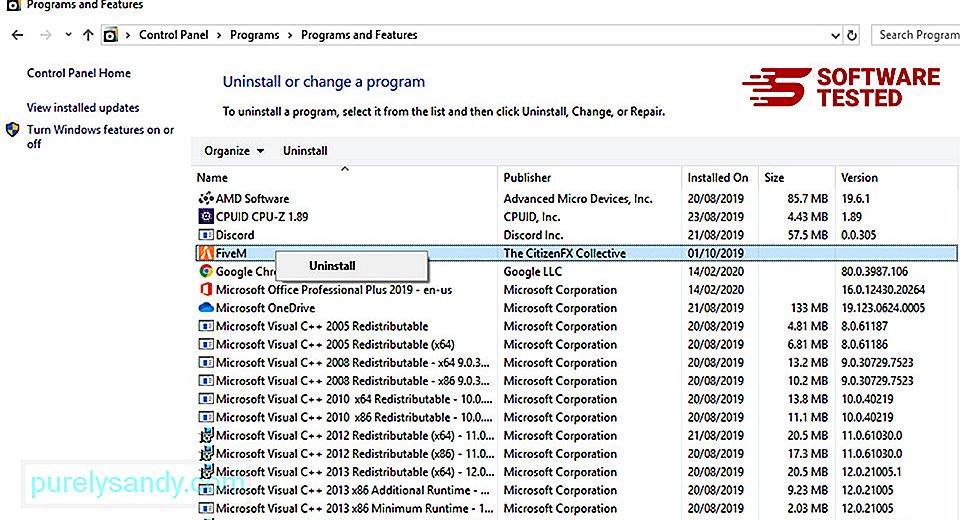
Untuk Windows 10 pengguna, anda juga boleh menyahpasang program dengan menavigasi ke Mula & gt; Tetapan & gt; Aplikasi & gt; Aplikasi & amp; ciri.
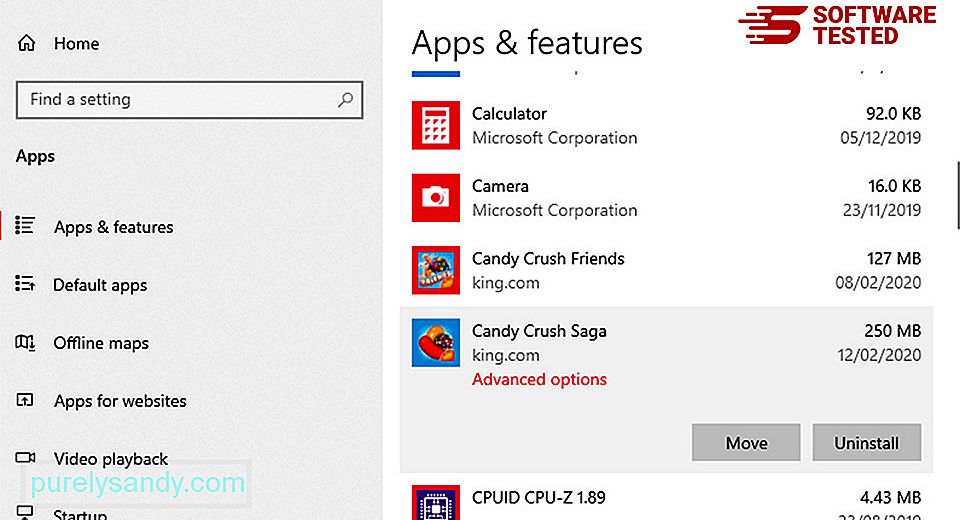
Dalam senarai program di komputer anda, cari program yang baru dipasang atau mencurigakan yang disyaki sebagai perisian hasad.
Copot pemasangannya dengan mengklik (atau kanan -klik jika anda berada di Panel Kawalan), kemudian pilih Nyahpasang . Klik Nyahpasang sekali lagi untuk mengesahkan tindakan tersebut. Tunggu proses penyahpasangan selesai.
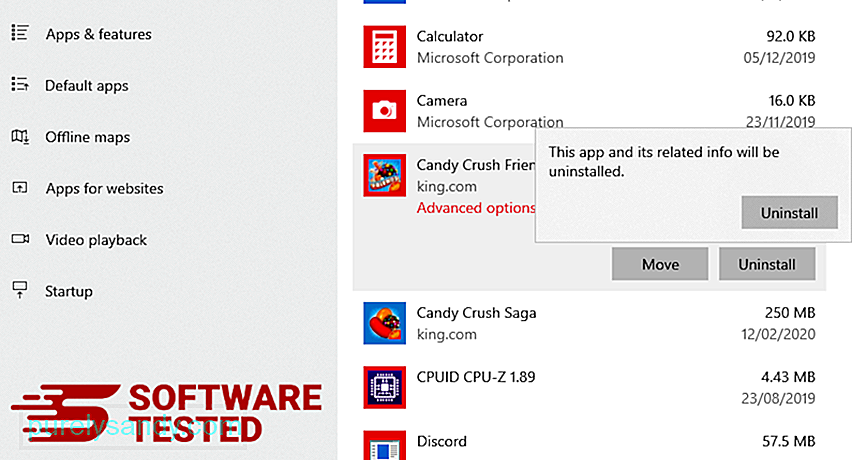
Untuk melakukan ini, klik kanan pada jalan pintas program yang anda nyahpasang, kemudian pilih Properties Ia akan membuka tab Pintasan secara automatik. Lihat bidang Sasaran dan hapus URL sasaran yang berkaitan dengan perisian hasad. URL ini menunjukkan folder pemasangan program jahat yang anda nyahpasang. Periksa semua lokasi di mana pintasan ini mungkin disimpan, termasuk Desktop, Menu Mula, dan Bar Tugas. Setelah anda menghapus semua program dan fail yang tidak diingini dari Windows, bersihkan Recycle Bin anda untuk menyingkirkan Conhost.exe sepenuhnya. Klik kanan pada Recycle Bin di Desktop anda, kemudian pilih Empty Recycle Bin . Klik OK untuk mengesahkan. macOS lebih selamat daripada Windows, tetapi tidak mustahil perisian hasad boleh hadir di Mac. Sama seperti sistem operasi lain, macOS juga terdedah kepada perisian berniat jahat. Sebenarnya, terdapat beberapa serangan malware sebelumnya yang menyasarkan pengguna Mac. Menghapus Conhost.exe dari Mac jauh lebih mudah daripada OS lain. Inilah panduan lengkapnya: Untuk menyingkirkan sepenuhnya Conhost.exe, kosongkan Sampah anda. Untuk memastikan bahawa perisian hasad yang menggodam penyemak imbas anda hilang sepenuhnya dan semua perubahan yang tidak dibenarkan dibalikkan di Internet Explorer, ikuti langkah-langkah yang disediakan di bawah: Ketika malware merampas penyemak imbas anda, salah satu tanda yang jelas adalah ketika anda melihat add-on atau bar alat yang tiba-tiba muncul di Internet Explorer tanpa pengetahuan anda. Untuk menyahpasang alat tambah ini, lancarkan Internet Explorer , klik pada ikon roda gigi di penjuru kanan sebelah atas penyemak imbas untuk membuka menu, kemudian pilih Kelola Pengaya. Apabila anda melihat tetingkap Urus Tambah, cari (nama perisian hasad) dan pemalam / pengaya lain yang mencurigakan. Anda boleh mematikan plugin / add-on ini dengan mengklik Nonaktifkan . Sekiranya anda tiba-tiba mempunyai halaman permulaan yang berbeza atau enjin carian lalai anda telah diubah, anda boleh mengubahnya kembali melalui tetapan Internet Explorer. Untuk melakukan ini, klik pada ikon gear di sudut kanan atas penyemak imbas, kemudian pilih Pilihan Internet . Di bawah tab Umum , hapus URL halaman utama dan masukkan halaman utama pilihan anda. Klik Terapkan untuk menyimpan tetapan baru. Dari menu Internet Explorer (ikon gear di bahagian atas), pilih Pilihan Internet . Klik pada tab Lanjutan , kemudian pilih Tetapkan semula . Di tetingkap Tetapkan Semula, tandakan Padam tetapan peribadi dan klik butang Tetapkan semula sekali lagi untuk mengesahkan tindakan tersebut. Sekiranya anda mengesyaki komputer anda telah dijangkiti oleh perisian hasad dan anda berpendapat bahawa penyemak imbas Microsoft Edge anda telah terjejas, perkara terbaik yang perlu dilakukan ialah menetapkan semula penyemak imbas anda. Terdapat dua cara untuk menetapkan semula tetapan Microsoft Edge anda untuk menghapus semua jejak perisian hasad di komputer anda. Rujuk arahan di bawah untuk maklumat lebih lanjut. Cara lain untuk menetapkan semula Microsoft Edge adalah dengan menggunakan perintah. Ini adalah kaedah lanjutan yang sangat berguna jika aplikasi Microsoft Edge anda terus crash atau tidak akan dibuka sama sekali. Pastikan untuk membuat sandaran data penting anda sebelum menggunakan kaedah ini. Berikut adalah langkah-langkah untuk melakukannya: Dapatkan-AppXPackage -AllUsers -Name Microsoft.MicrosoftEdge | Foreach {Add-AppxPackage -DisableDevelopmentMode -Daftar $ ($ _. InstallLocation) \ AppXManifest.xml -Verbose} Sama seperti penyemak imbas lain , perisian hasad cuba mengubah tetapan Mozilla Firefox. Anda perlu membuat asal perubahan ini untuk membuang semua jejak Conhost.exe. Ikuti langkah di bawah untuk memadam sepenuhnya Conhost.exe dari Firefox: Periksa Firefox untuk sebarang sambungan yang tidak anda kenali. Terdapat kemungkinan besar bahawa sambungan ini dipasang oleh perisian hasad. Untuk melakukan ini, lancarkan Mozilla Firefox, klik pada ikon menu di sudut kanan atas, kemudian pilih Tambah & gt; Sambungan . Di tetingkap Sambungan, pilih Conhost.exe dan pemalam lain yang mencurigakan. Klik menu tiga titik di sebelah peluasan, kemudian pilih Alih keluar untuk menghapus pelanjutan ini. Klik pada menu Firefox di sudut kanan atas penyemak imbas, kemudian pilih Pilihan & gt; Am. Padamkan laman utama yang berniat jahat dan taipkan URL pilihan anda. Atau anda boleh mengklik Pulihkan untuk menukar ke laman utama lalai. Klik OK untuk menyimpan tetapan baru. Pergi ke menu Firefox, kemudian klik pada tanda tanya (Bantuan). Pilih Maklumat Penyelesaian Masalah. Tekan butang Refresh Firefox untuk memberi permulaan baru kepada penyemak imbas anda. Setelah anda menyelesaikan langkah-langkah di atas, Conhost.exe akan hilang sepenuhnya dari penyemak imbas Mozilla Firefox anda. Untuk membuang sepenuhnya Conhost.exe dari komputer anda, anda perlu membalikkan semua perubahan di Google Chrome, mencopot pemasangan pelanjutan yang mencurigakan, pemalam, dan add-on yang ditambahkan tanpa kebenaran anda. Ikuti arahan di bawah untuk membuang Conhost.exe dari Google Chrome: Lancarkan aplikasi Google Chrome, kemudian klik pada ikon menu di sudut kanan atas. Pilih Lebih Banyak Alat & gt; Sambungan. Cari Conhost.exe dan sambungan jahat lain. Soroti pelanjutan ini yang ingin anda nyahpasang, kemudian klik Buang untuk menghapusnya. Klik pada ikon menu Chrome dan pilih Tetapan . Klik Pada Permulaan , kemudian tandakan Buka halaman atau set halaman tertentu . Anda boleh menyediakan halaman baru atau menggunakan halaman yang ada sebagai halaman utama anda. Kembali ke ikon menu Google Chrome dan pilih Tetapan & gt; Enjin carian , kemudian klik Urus enjin carian . Anda akan melihat senarai enjin carian lalai yang tersedia untuk Chrome. Padamkan mana-mana enjin carian yang anda rasa mencurigakan. Klik menu tiga titik di sebelah enjin carian dan klik Buang dari senarai. Klik pada ikon menu yang terletak di kanan atas penyemak imbas anda, dan pilih Tetapan . Tatal ke bahagian bawah halaman, kemudian klik pada Pulihkan tetapan ke lalai asal mereka di bawah Tetapkan semula dan bersihkan. Klik pada butang Reset Tetapan untuk mengesahkan tindakannya. Langkah ini akan menetapkan semula halaman permulaan, tab baru, mesin carian, tab yang disematkan, dan peluasan. Walau bagaimanapun, penanda halaman anda, sejarah penyemak imbas, dan kata laluan yang disimpan akan disimpan. Penyemak imbas komputer adalah salah satu sasaran utama perisian hasad - mengubah tetapan, menambah pelanjutan baru, dan mengubah mesin carian lalai. Oleh itu, jika anda mengesyaki Safari anda dijangkiti Conhost.exe, berikut adalah langkah-langkah yang boleh anda ambil: Lancarkan penyemak imbas web Safari dan klik pada Safari dari menu atas. Klik Keutamaan dari menu lungsur turun. Klik pada tab Sambungan di bahagian atas, kemudian lihat senarai pelanjutan yang sedang dipasang pada menu sebelah kiri. Cari Conhost.exe atau pelanjutan lain yang anda tidak ingat memasang. Klik butang Nyahpasang untuk membuang pelanjutan. Lakukan ini untuk semua sambungan berbahaya yang disyaki. Buka Safari, kemudian klik Safari & gt; Keutamaan. Klik pada Umum . Lihat medan Laman Utama dan lihat apakah ini telah diedit. Sekiranya halaman utama anda telah diubah oleh Conhost.exe, hapus URL dan taip halaman utama yang ingin anda gunakan. Pastikan untuk memasukkan http: // sebelum alamat halaman web. 44914 Buka aplikasi Safari dan klik pada Safari dari menu di kiri atas skrin. Klik pada Reset Safari. Tetingkap dialog akan terbuka di mana anda boleh memilih elemen yang ingin anda tetapkan semula. Seterusnya, klik butang Tetapkan semula untuk menyelesaikan tindakan. 09, 2025 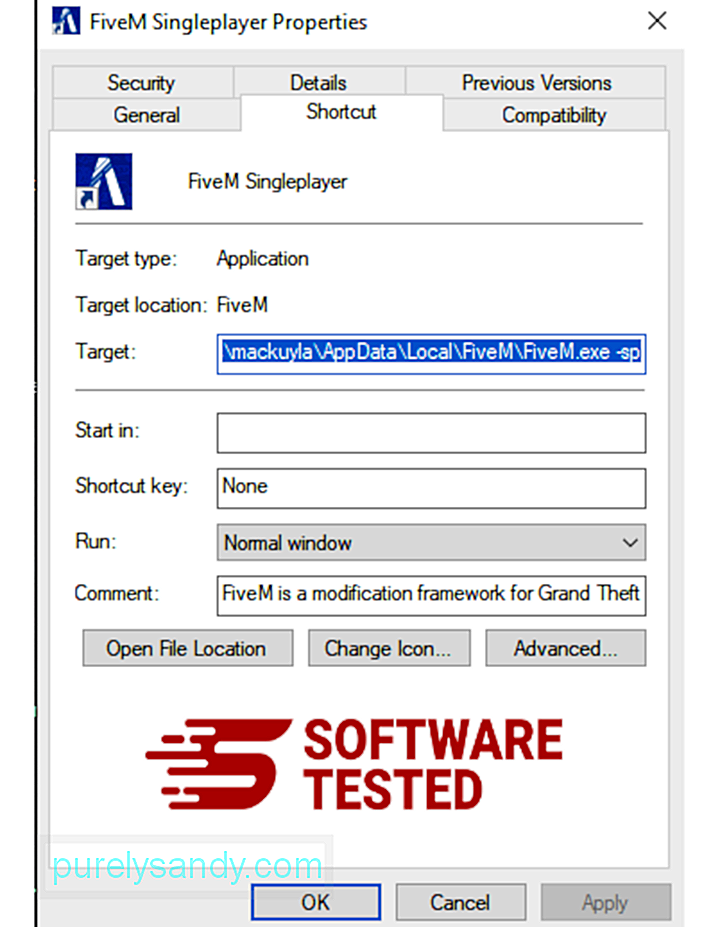
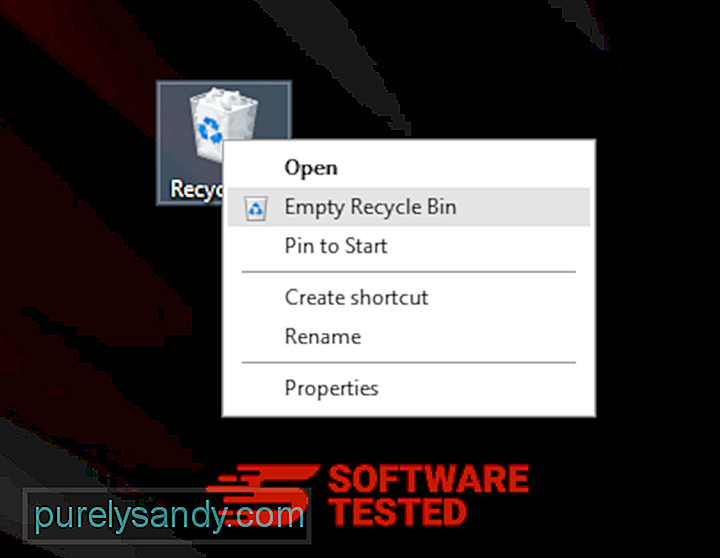
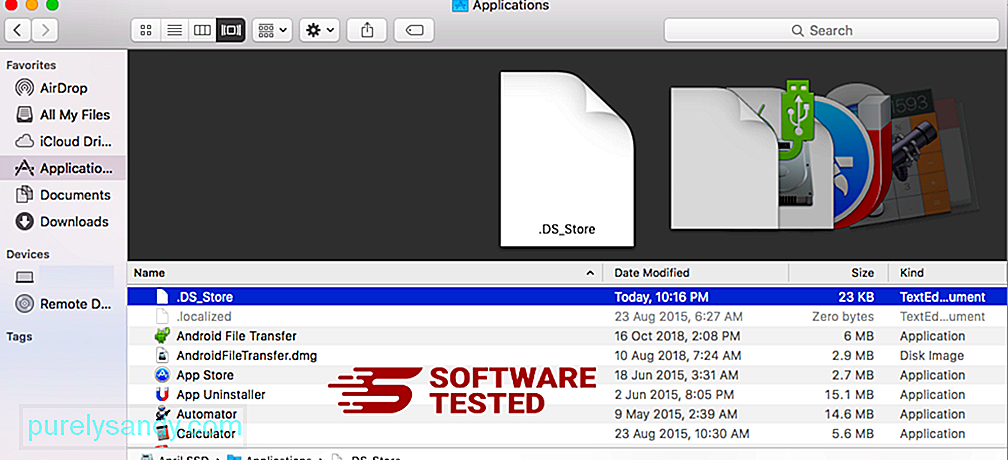
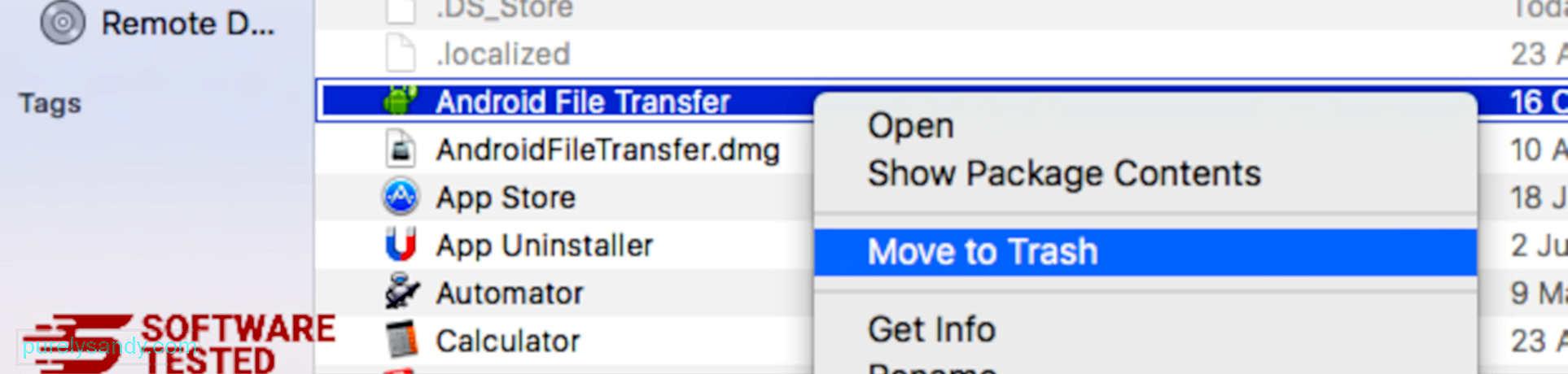
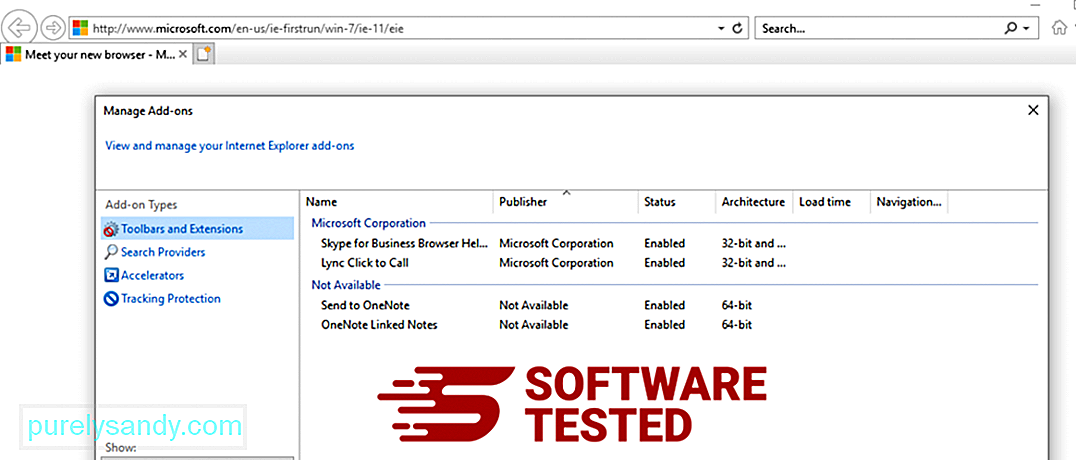
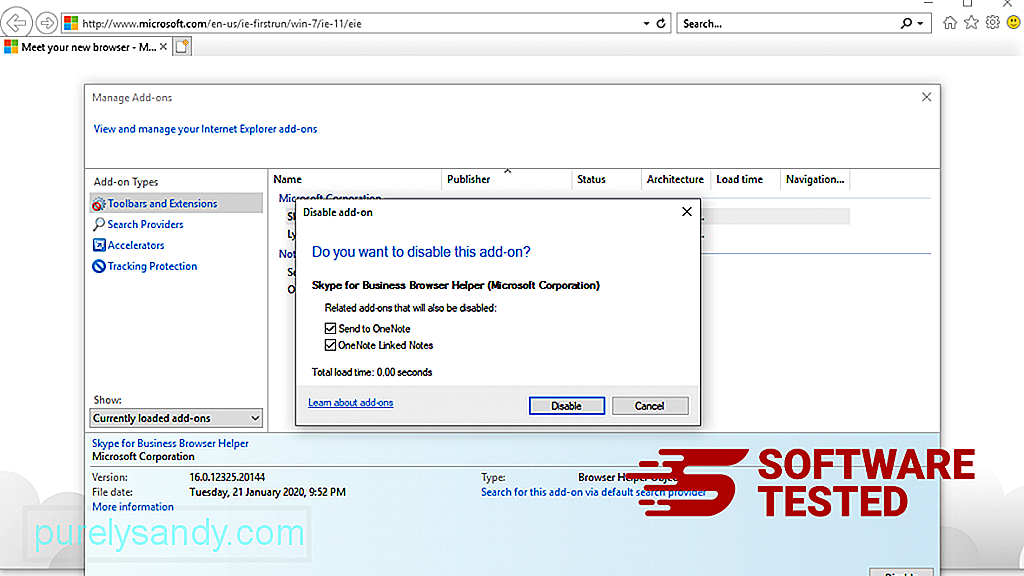
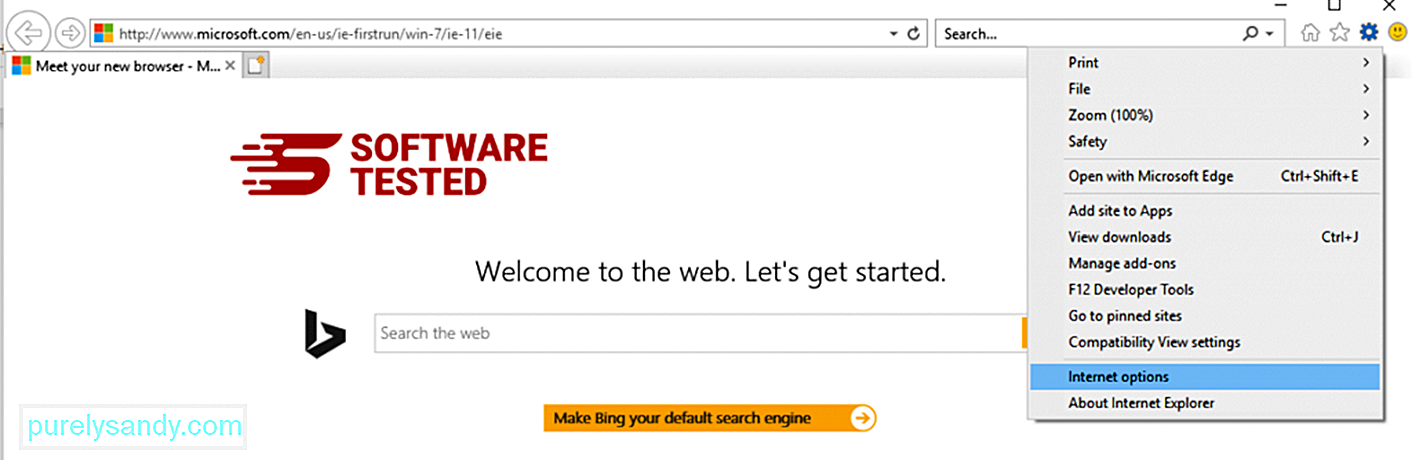
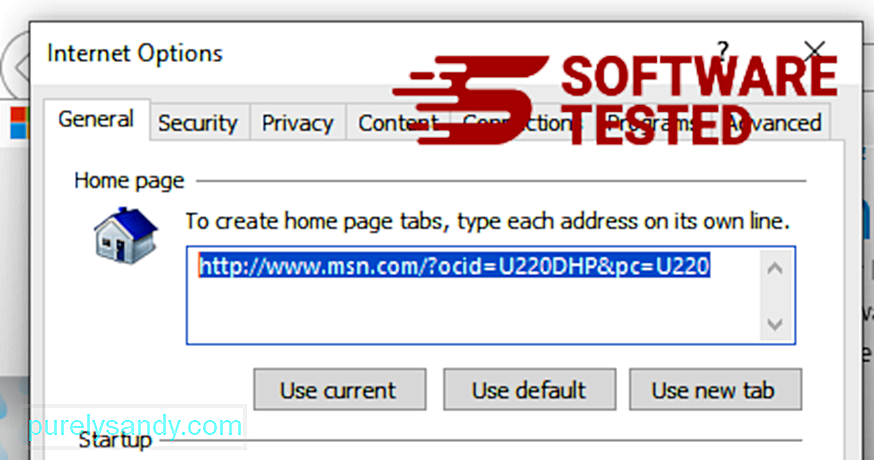

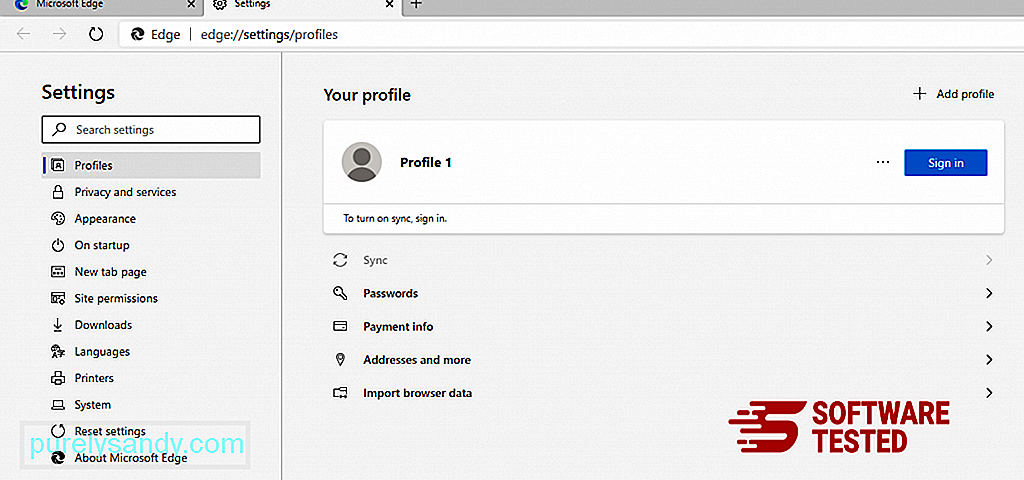
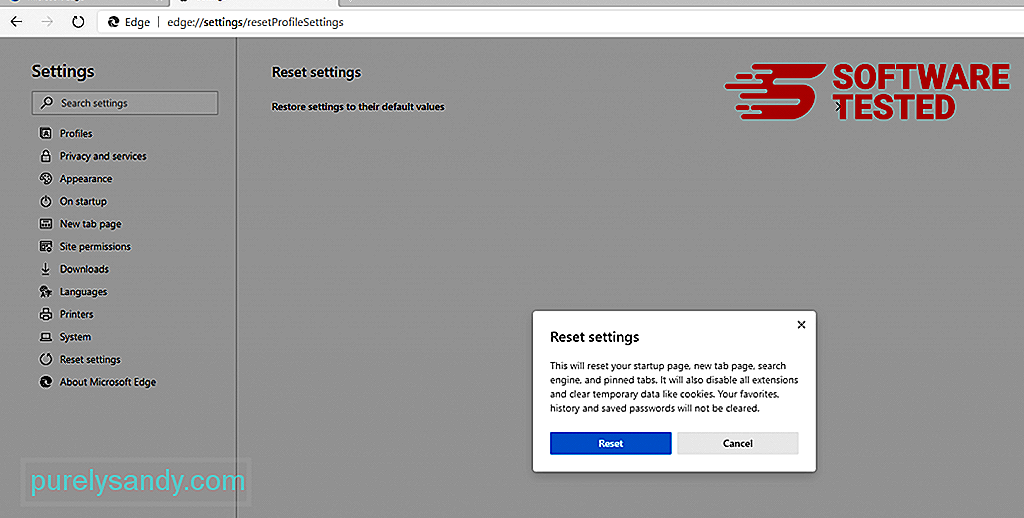

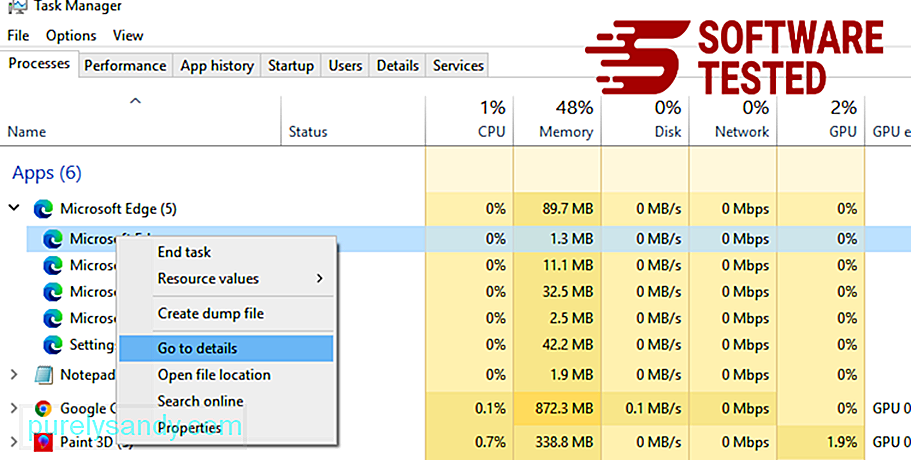
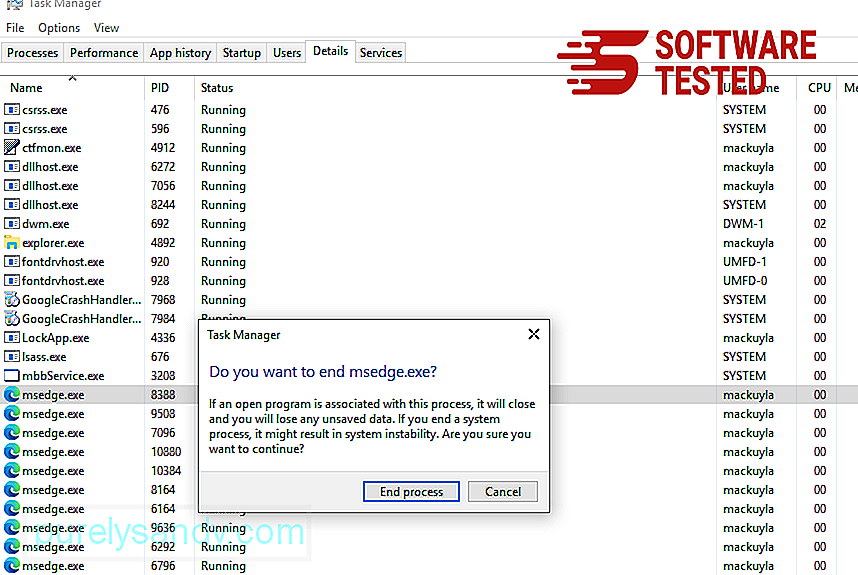
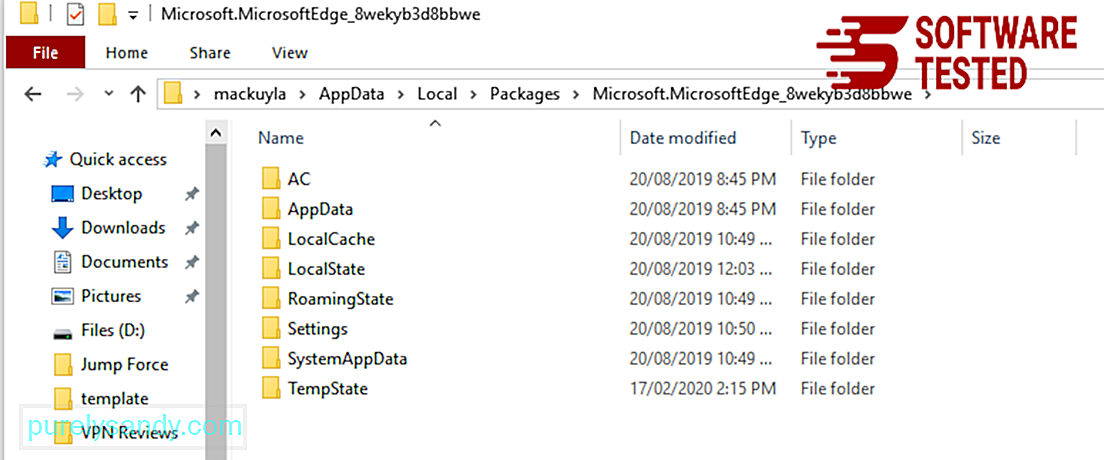
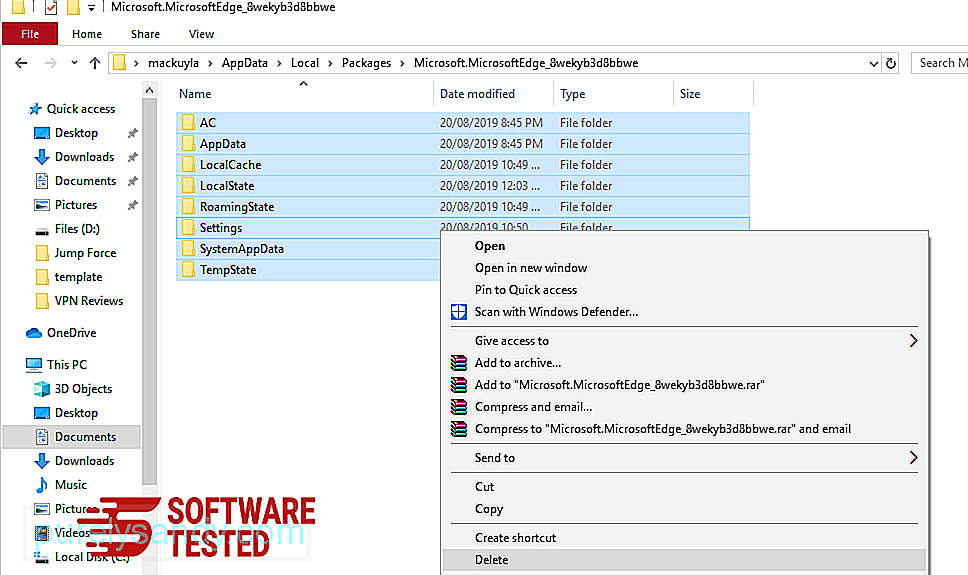
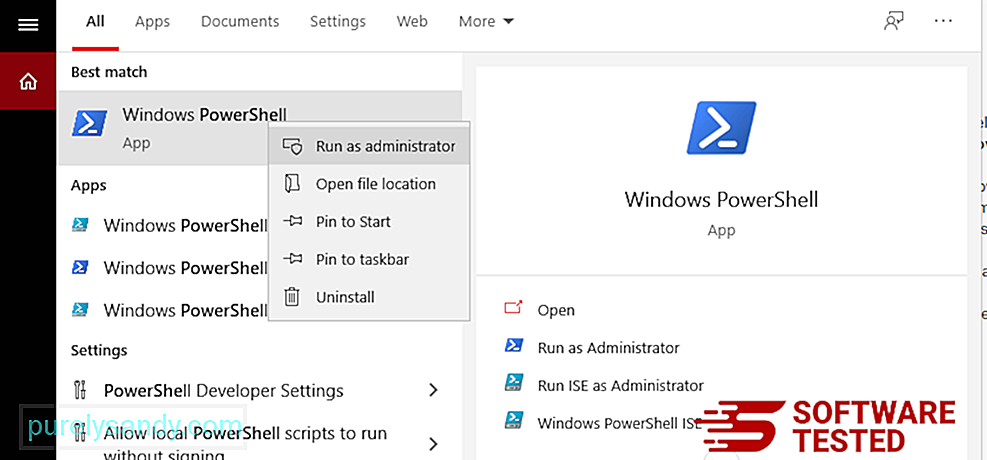
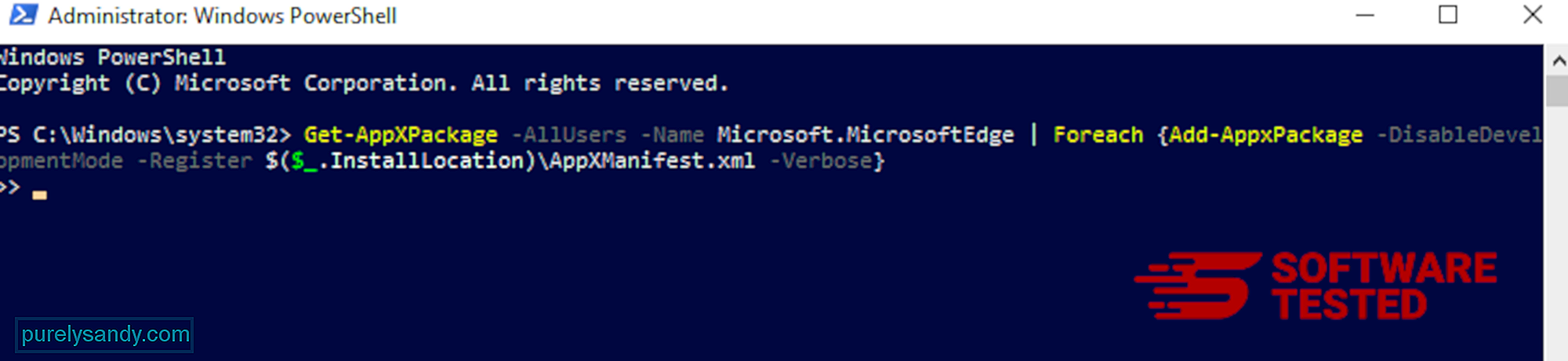
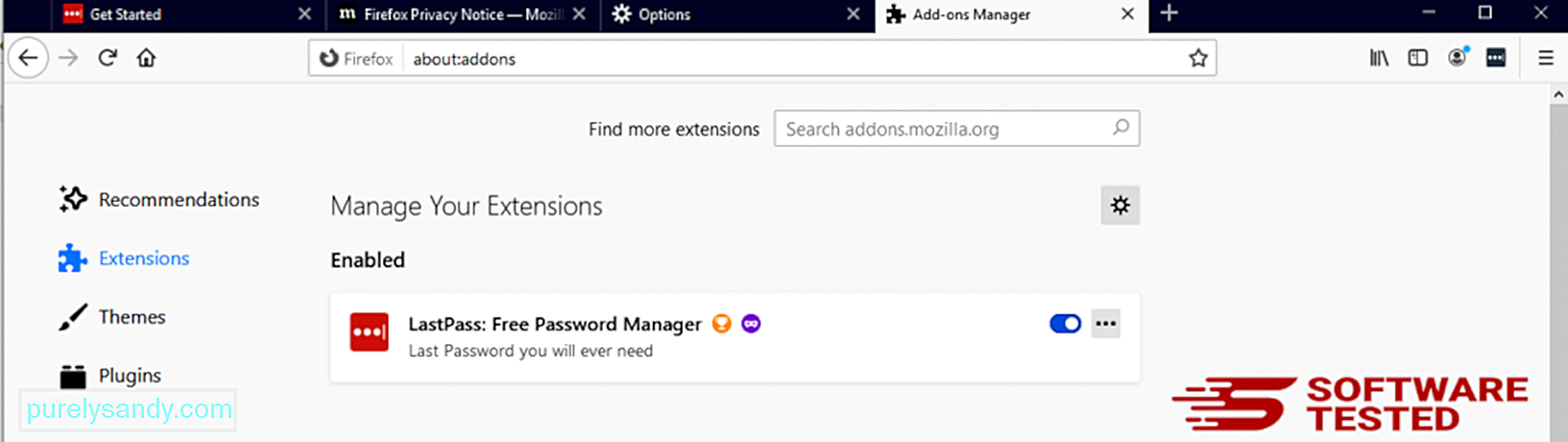
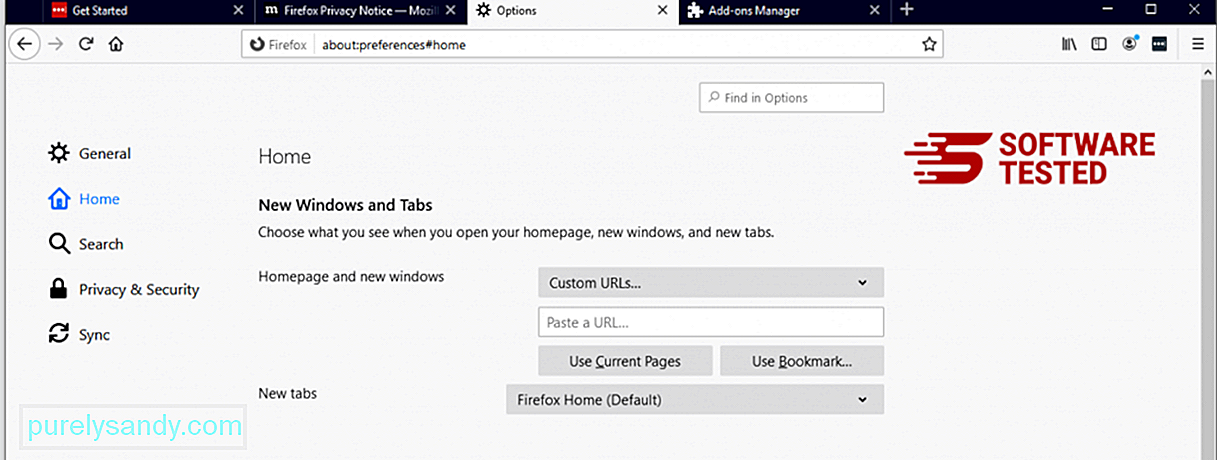
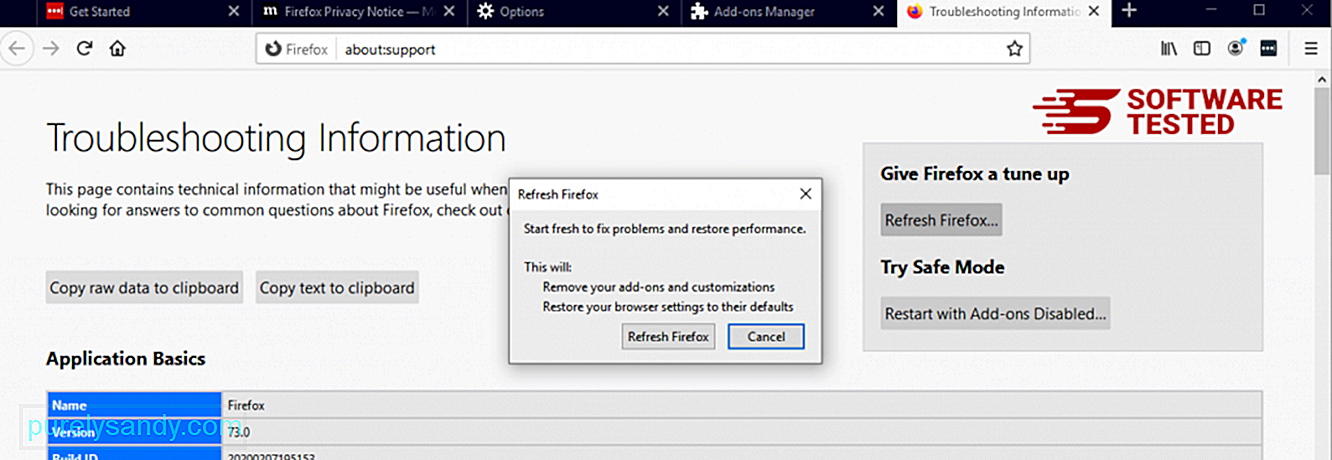
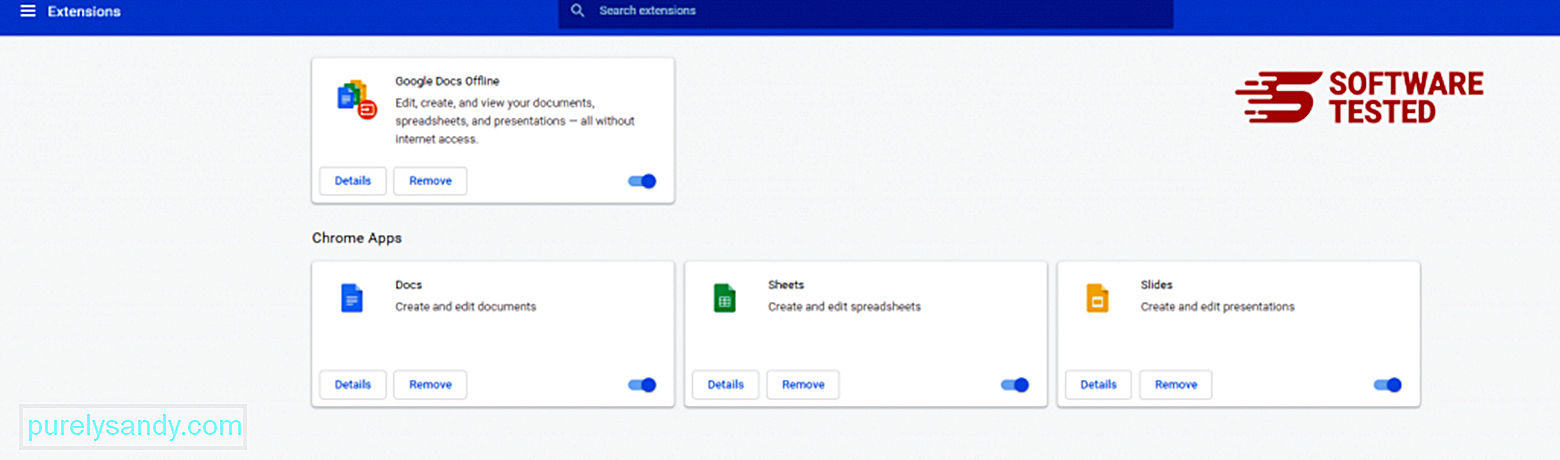
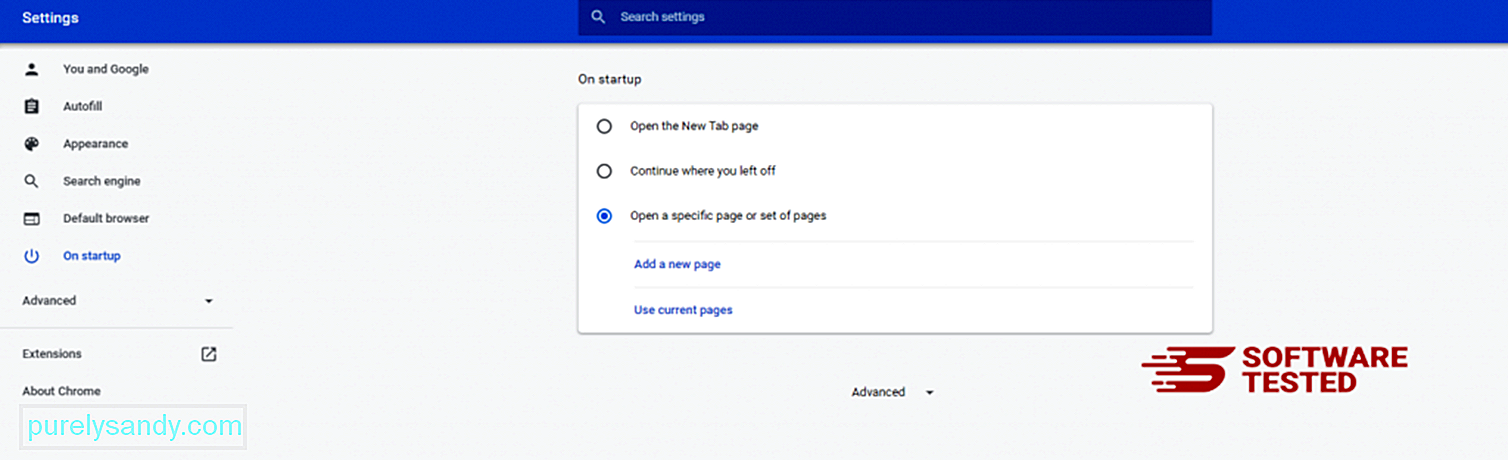
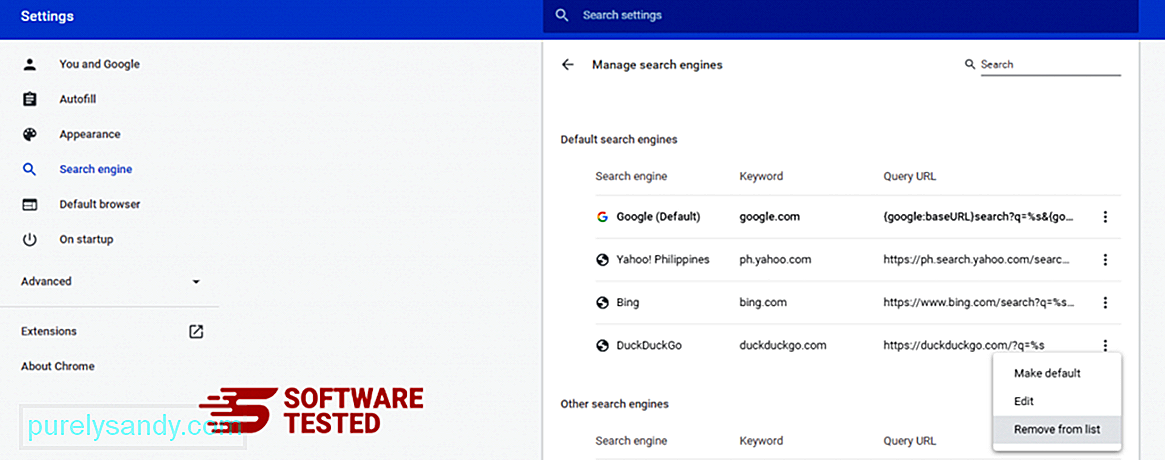
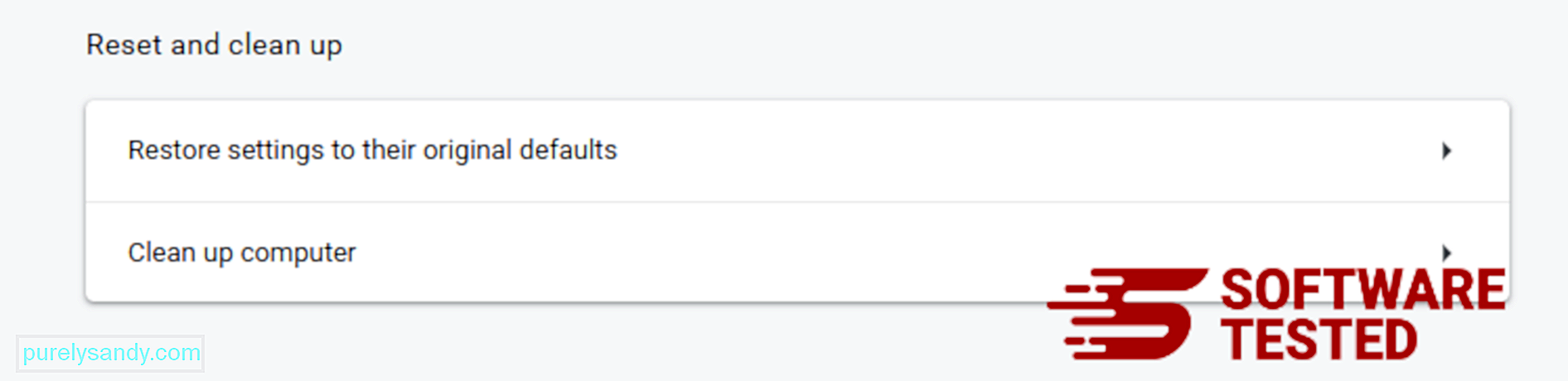
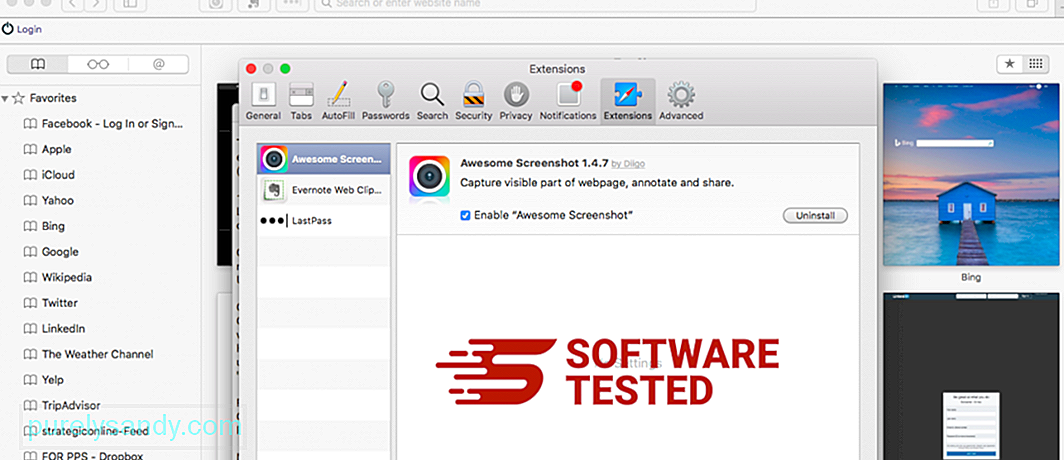
Video YouTube.: Conhost.exe

